哈嘍,親愛的小夥伴們!你們有沒有經歷過這樣的尷尬瞬間——按下電源鍵後,只聽到主機啟動的嗡鳴聲,可顯視器卻毫無反應,一片漆黑,仿佛電腦在跟你玩一場「誰先眨眼」的遊戲。別急,今天咱們就來聊聊這個讓人頭疼的問題:「電腦顯示器不亮但主機已開機」,潔修哥手把手教大家如何輕松應對。
首先,我們得明確主題關鍵詞:「顯示器」、「不亮」以及「主機已開機」。這種狀況就像是電腦雖然大腦已經蘇醒(主機工作),但是眼睛卻還在沈睡(顯示器不亮)。那麽,面對這種情況,我們應該從哪些方面著手呢?
步驟一:「檢查連線,穩固基礎」。就像電線斷了燈泡就不亮一樣,首先要確認連線顯視器和主機的數據線是否插好、接觸良好,尤其是VGA線、HDMI線或DP線等介面。同時,確保電源線也牢固插入且供電無誤。這一步就如同給電腦做個體檢,看是不是「血脈不通」。
步驟二:「重新開機器材,試試運氣」。遇到問題,老司機都知道「重新開機大法好」。嘗試拔掉顯視器電源線,等待片刻後再重新接入並開機,看看顯示器能否恢復正常。畢竟有時候,電腦也需要像我們一樣,偶爾清個腦回路。
步驟三:「調出BIOS界面,驗證顯示功能」。如果重新開機無效,可以在開機時連續敲擊鍵盤上的「Delete」或「F2」鍵(不同品牌型號的電腦可能不同)進入BIOS設定界面。若能成功看到BIOS資訊,說明顯視器本身並無硬件故障,問題可能出在顯卡驅動或者系統層面。
步驟四:「更換測試,定位問題源」。如果連BIOS界面都無法顯示,那可以嘗試更換一台正常的顯視器進行測試,以排除顯視器自身故障。當然,也可以試著將電腦連線到電視機或其他顯示器材上,看是否能正常顯示。這就像是讓電腦換雙眼睛,看看是不是原來的眼睛出了問題。
步驟五:「深度診斷,精準維修」。經過以上步驟仍無法解決問題,可能是顯卡、記憶體條、主機板等內部硬件出現問題。這時候,就需要尋求專業技術人員的幫助,進行更深入的檢測和維修。記住,DIY雖好,安全第一,必要時還是得請專業人士出馬,避免因盲目操作造成更大損失。
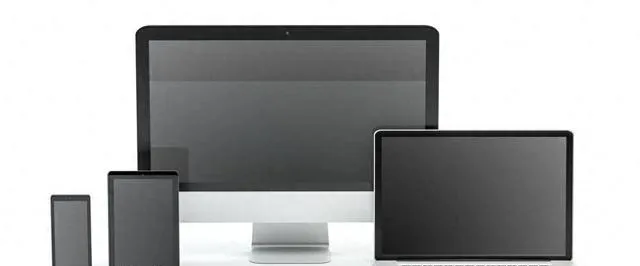
總結一下,當電腦顯示器不亮而主機已開機時,我們需要按照「檢查連線—重新開機器材—驗證BIOS界面—更換測試—深度診斷」的順序逐步排查。透過這些實用的方法,你就能快速找到問題所在,並針對性地采取解決方案。記住潔修哥的話:「顯示器不亮不用慌,找準病因是關鍵;一步步排查不放棄,電腦也能恢復‘視力’!」希望這些小技巧能幫助大家順利解決實際問題,讓電腦再次為你服務,享受科技帶來的便利生活吧!











